Como Escolher e Padronizar Fontes ao Diagramar seu Livro no Word ou Google Docs
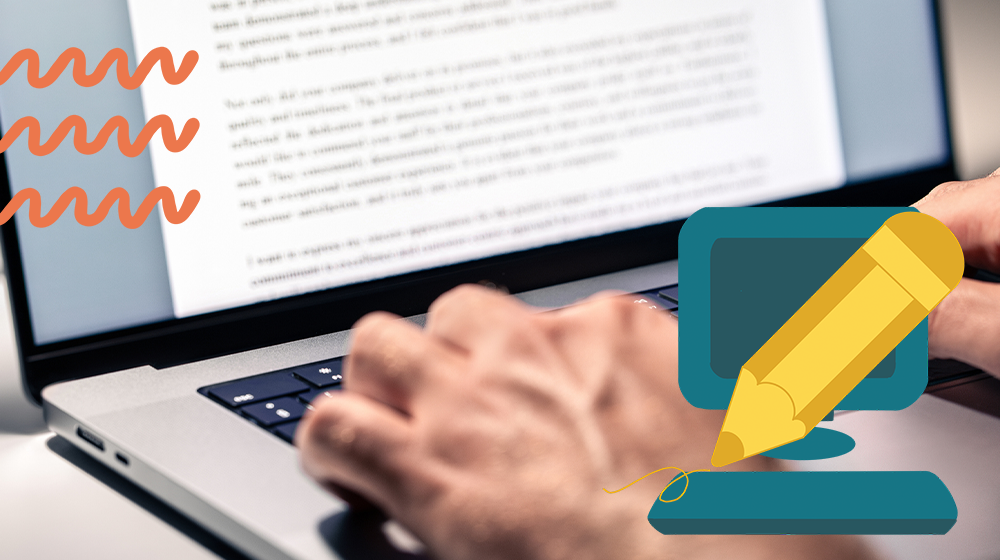
Para escritores imersos no processo de diagramação de seus livros, a escolha e padronização das fontes desempenham um papel crucial na estética e legibilidade da obra. Tanto o Microsoft Word quanto o Google Docs oferecem recursos que permitem essa personalização de forma simples e eficaz. Neste artigo, vamos explorar como você pode escolher e padronizar fontes para os títulos, subtítulos e parágrafos do seu livro utilizando essas plataformas.
Escolhendo a Fonte Ideal
Considerando a Legibilidade: Ao escolher uma fonte para o seu livro, é importante priorizar a legibilidade. Opte por fontes do sistema que sejam claras e de fácil leitura, especialmente quando se trata de parágrafos longos.
Coerência com o Gênero e Estilo do Livro: a fonte escolhida deve estar alinhada com o gênero e estilo do seu livro. Por exemplo, uma fonte mais formal pode ser apropriada para um romance clássico, enquanto uma fonte moderna pode ser mais adequada para um livro de ficção científica.
Testando Diferentes Opções: experimente várias fontes antes de tomar uma decisão final. A visualização do texto em diferentes fontes pode ajudá-lo a encontrar aquela que melhor se adapta ao tom e estilo da sua obra.
Padronizando Fontes no Microsoft Word
Definindo Estilos Personalizados:
No Word, você pode criar estilos personalizados para os diferentes elementos do seu livro, como títulos, subtítulos e parágrafos. Para fazer isso:
- Selecione o texto que deseja formatar.
- Na guia "Página Inicial", clique na seta ao lado de "Estilos" e selecione "Criar um estilo".
- Nomeie o estilo e defina as opções de formatação, incluindo fonte, tamanho e espaçamento.
- Clique em "OK" para salvar o estilo.
- Repita a ação para: título, subtítulo, parágrafo e o que mais achar necessário para a sua obra, por exemplo: citação, referência etc.
Aplicando Estilos: depois de criar os estilos personalizados, você pode aplicá-los facilmente ao seu texto. Basta selecionar o texto e clicar no estilo desejado na galeria de estilos.
Padronizando Fontes no Google Docs
Utilizando a Barra de Ferramentas de Estilos.
No Google Docs você pode utilizar a barra de ferramentas de estilos para padronizar as fontes do seu livro. Para isso:
Selecione o texto que deseja formatar.
Na barra de ferramentas, clique no estilo desejado para aplicá-lo ao texto selecionado.
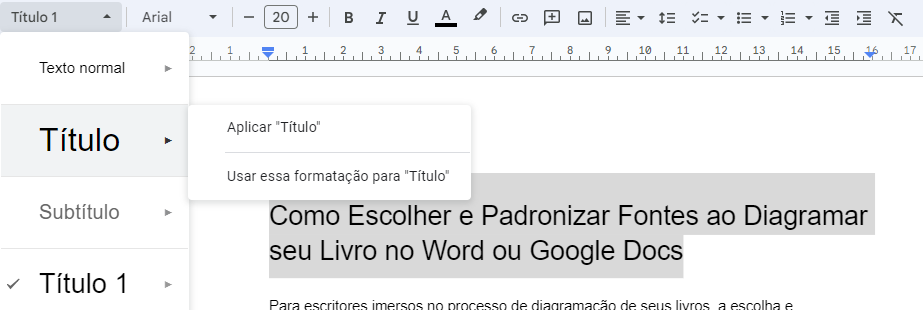
Para personalizar as fontes, siga estes passos:
- Escolha a fonte e o tamanho desejados.
- Em seguida, acesse a aba de estilos e, no estilo desejado, clique em "Usar essa formatação em "..."".
Dessa forma, você pode padronizar todos os estilos para que seja fácil aplicá-los ao seu texto.
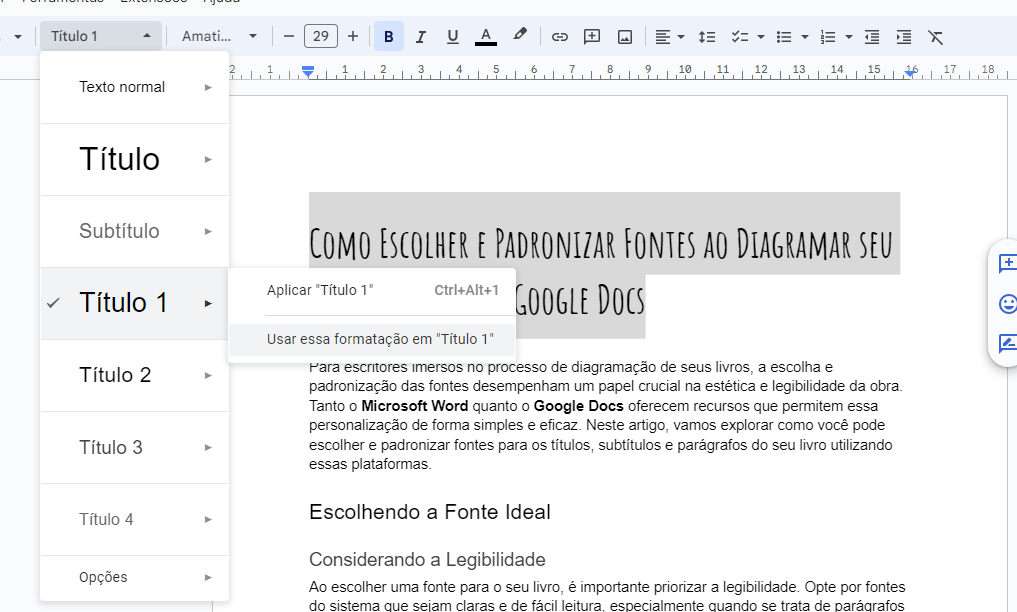
Se mudar de ideia e trocar as configurações do título, por exemplo, o programa atualizará automaticamente todos os títulos do arquivo.
Boa diagramação!
